|
Fantasy World

Dieses Tutorial wurde mit PSP 12 geschrieben.
Es lässt sich aber auch mit den Vorgängerversionen problemlos nacharbeiten.
© Biene - All Rights Reserved. Bitte lest meine
Terms of Use.
Vervielfältigen oder Nutzung für
Bastelforen als Aufgabe nur mit meiner Erlaubnis !
Du benötigst dieses
Material.
Suche dir bitte selber zwei geeignete Bilder.
Meine Bilder sind ©Anne Stokes.
Diese schönen Bilder darfst du jedoch nicht ohne
Genehmigung verwenden!
* Thanks for this wonderful permission Anne! *
Die Maske 20-20.bmp speichere dir bitte in deinen
Maskenordner.
Ein riesengroßes Dankeschön geht an die fleißigen
Bastler & Tuber
der Tubengruppen denen ich angehöre.
Das Wasserzeichen der einzelnen Tuben ist in den Tuben enthalten.
Das © bleibt beim jeweiligen Original Artist.
Filter:
Öffne dein erstes ausgesuchtes Bild.
Bläck20Unicorn.
Öffne eine neue Leinwand 650 x450 px.
Kopiere dein ausgesuchtes Bild als neue Ebene in dein
Bild.
Schieb es nach links und etwas nach unten.
Anpassen - Bildschärfe verringern - Gaußscher
Weichzeichner - Radius 30.
Ebenen - Duplizieren.
Bild - Vertikal Spiegeln.
Bild - Horizontal Spiegeln.
Rechtsklick Anordnen - nach unten verschieben.
Zusammenfassen - sichtbare zusammenfassen.
Öffne deine ausgesuchte Tube - Frau.
Kopiere sie als neue Ebene in dein Bild
Verkleinere sie ggfs.
Ich habe meine auf 60 und 90% verkleinert.
Schieb sie nach rechts und etwas nach unten - so dass
die Flügel vollständig auf dem Bild sind.
Ebenen - Maske aus Datei laden - 20-20.bmp.

Zusammenfassen - Gruppe zusammenfassen.
Aktiviere dein Löschwerkzeug - Gr. 80 - Deckfähigkeit
10.
Radiere links vom Stein etwas vorsichtig weg.
Öffne noch einmal dein ausgesuchtes Bild.
Kopiere es als neue Ebene in dein Bild - Pferd.
Bild - Größe ändern - 82% - Größe aller Ebenen anpassen
- ausgeklickt.
Ebenen - Maske aus Datei laden - 20-20.bmp - gleiche
Einstellungen.
Zusammenfassen - Gruppe zusammenfassen.
Schieb das Pferd an den linken Rand.
Aktiviere dein Freihandwerkzeug - Punkt-zu-Punkt.
Ziehe folgende Auswahl auf.

Bearbeiten - Kopieren - Einfügen als neue Ebene.
Auswahl - aufheben.
Bild - Vertikal Spiegeln.
Schieb die ebene nach unten vor die Frau.
Aktiviere dein Löschwerkzeug - Gr.48 - Deckfähigkeit 10.
Radiere die Steine etwa weicher so dass man keinen
Übergang sieht.
Ebenen - Duplizieren.
Bild - Vertikal Spiegeln.
Verschieb die Ebene ein ganzes Stück weiter nach rechts
und etwas nach unten.
Radiere auch hier das was stört vorsichtig weg.
Wechsel auf die Ebene Zusammengefasst.
Wechsel noch einmal auf dein ausgesuchtes Bild - Pferd.
Aktiviere dein Auswahlwerkzeug - Rechteck.
Ziehe folgende Auswahl auf.
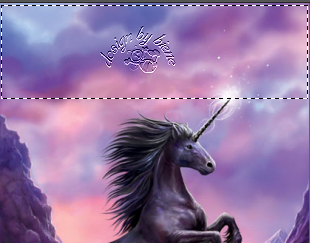
Kopiere diesen Ausschnitt als neue Ebene in dein Bild.
Ebenen - Maske aus Datei laden - 20-20bmp - gleiche
Einstellungen.
Zusammenfassen - Gruppe zusammenfassen.
Schieb die Ebene nach rechts oben.
Radiere die harten Kanten der Wolken und das was stört
vorsichtig weg.
Deckfähigkeit - 61 %.
Ebenen - Duplizieren.
Bild - vertikal Spiegeln.
Schieb die Ebene nach rechts zurück und etwas nach
unten.
Wechsel noch einmal auf die Ebene mit der Tube - Frau.
Rechtsklick - Anordnen - An erste Stelle verschieben.
Wenn du zufrieden bist, fasse alle Ebenen zusammen.
Mit Shift+D duplizierst du dein Bild und legst eines
beiseite.
Ebenen - neue Rasterebene.
Auswahl - Alles.
Füll die Auswahl mit einer schönen Kontrastfarbe aus
deinem Bild.
Ich habe #a255ff benutzt.
Auswahl - Ändern - verkleinern - 1 px.
Drück einmal die Entf-Taste deiner Tastatur.
Auswahl aufheben.
Mischmodus - Überzug.
Zusammenfassen - Sichtbare zusammenfassen.
Auswahl - Alles.
Bild - Rand hinzufügen - 25 - VG Farbe #a255ff.
Auswahl - In Ebene umwandeln.
Wechsel eine Ebene tiefer.
Auswahl - Alles.
Wechsel auf das Bild welches wir beiseite gelegt haben.
Bearbeiten - Kopieren - und auf deinem großen Bild.
Bearbeiten - In eine Auswahl einfügen.
Auswahl - Aufheben.
Anpassen - Bildschärfe verringern - Gaußscher
Weichzeichner - Radius 15.
Ebenen - Duplizieren.
Effekt - Textureffekt - Jalousie.
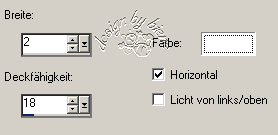
Setz die Deckfähigkeit auf 75%.
Ebenen - neue Rasterebene.
Auswahl - Alles.
Füll die Auswahl mit einer schönen Kontrastfarbe aus
deinem Bild.
Ich habe #a255ff benutzt.
Auswahl - Ändern - verkleinern - 1 px.
Drück einmal die Entf-Taste deiner Tastatur.
Auswahl aufheben.
Mischmodus - Überzug.
Wechsel auf die oberste Ebene zurück.
Effekt - 3D-Effekt - Schlagschatten.
2 - 2 - 25 - 10 - schwarz.
Wiederhole den Schatten mit H&V -2.
Wenn du magst, kannst du nun noch mein Wording einfügen.
Mischmodus - Helligkeit (Vorversion).
Deckfähigkeit - 89%.
Füge nun die nötigen ©Infos, deinen Namen oder
Wasserzeichen ein.
Zusammenfassen - Alle zusammenfassen - als jpg.
abspeichern - und fertig bist du!


Ich hoffe du hattest ebenso viel Spaß wie ich an diesem
Tut!
- 12. Juni 2011 -
- Home -
|